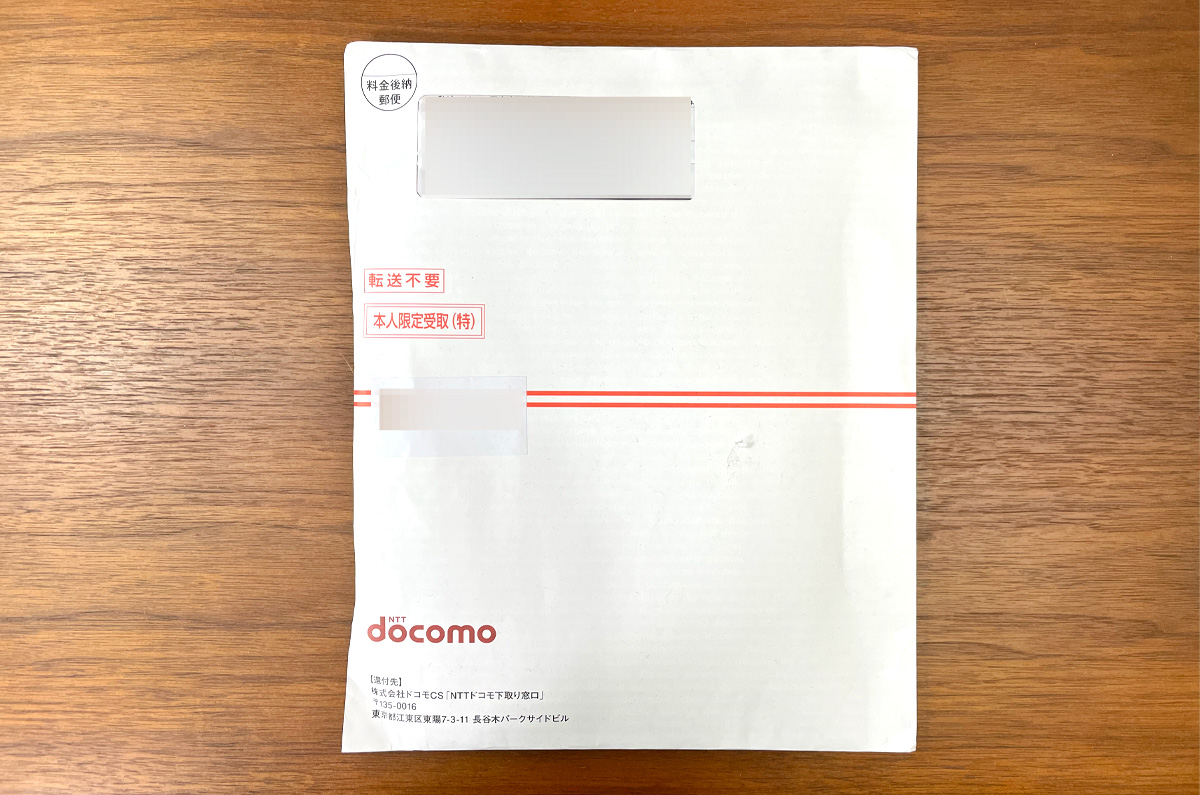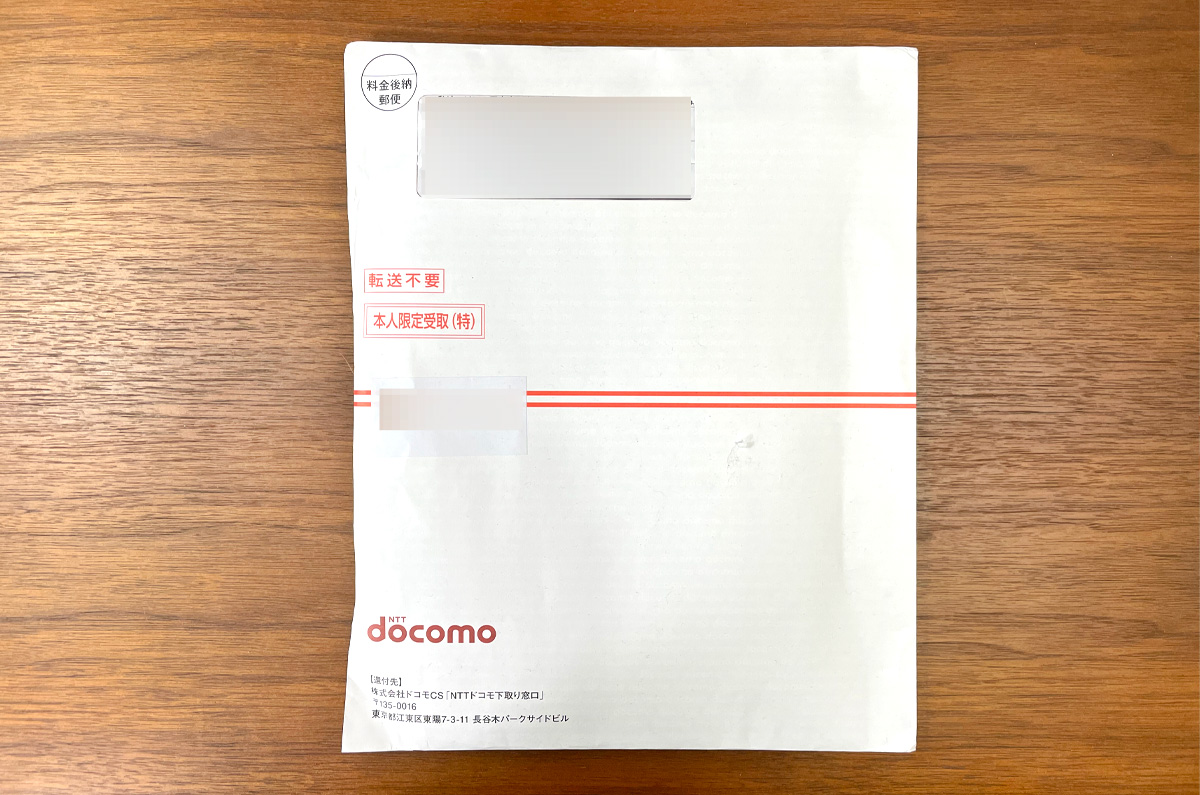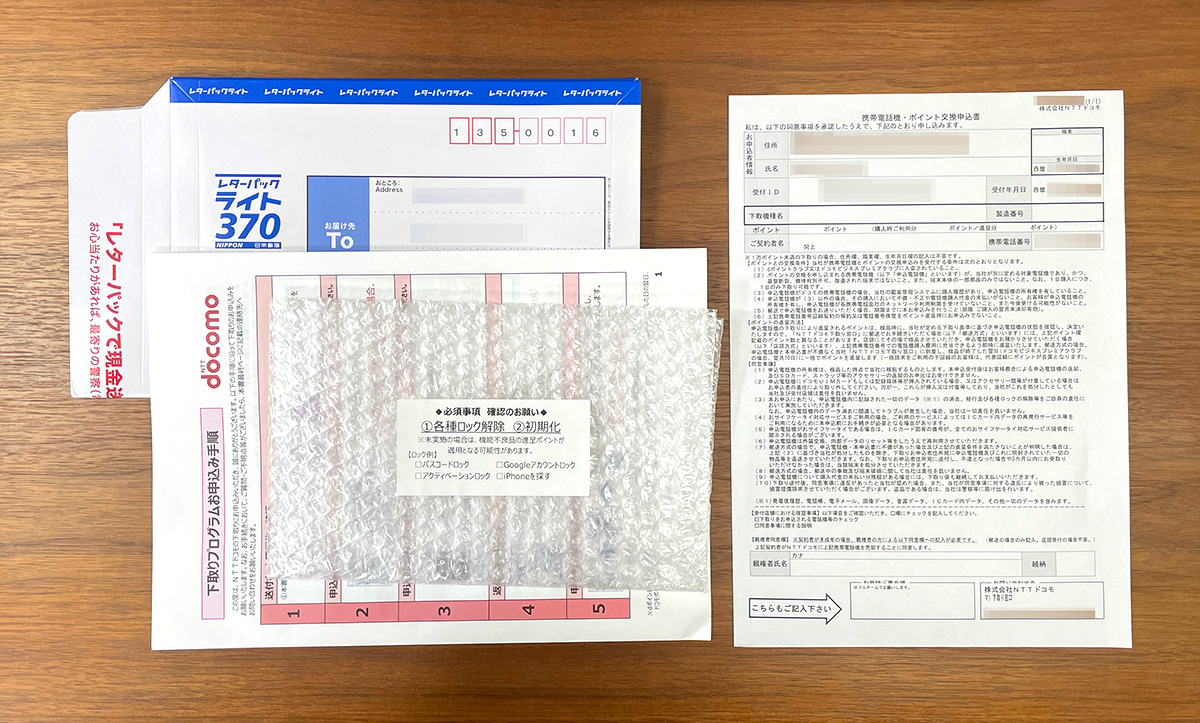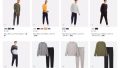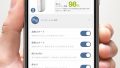ドコモオンラインショップで、端末購入時に下取りプログラムに申し込みを行うと、端末到着に遅れること数日で下取りプログラムに必要な申込書や梱包用の資材が到着した。
下取りプログラムには、手順を説明した用紙が同封されており、とくに難しいことは何もないが、予め知っておきたいという人は、このまま先に進んでいただければと思う。
なお、iPhoneからiPhoneへ買い換えたため、所々iPhoneの説明を付け加えている箇所がある。下取りプログラムは、Android端末でも基本的に同じ作業なので、Androidをご利用の方もベースとしてご参考にしていただければと思う。
下取りプログラムの受け取りは本人限定
この下取りプログラムのセットは、本人限定の郵便物として到着し、受け取りには有効期限内の身分証明書が必要になる。今回、私は運転免許証を提示したところ、配達員の男性は免許証番号を控えて帰った。
下取りプログラムの内容物
到着したもののセット内容は、レターパックライト370、エアクッション、携帯電話機ポイント交換申込書、申し込み手順を記載した説明書が1つのキットとして同梱されている。
ドコモの下取りプログラムを利用する手順
01 申込書の記入
キット内容に欠品がないことを確認後、申込書への記入を行う。申込書には、既に住所や氏名などの欄が印字されており、記入する部分は限られていた。
直筆での記入が必要な部分は、職業欄、生年月日、下取り機種名、製造番号、署名。私の場合は、生年月日の欄が印字済みでだったが、記入の説明を確認すると、記入箇所の指定に生年月日が含められていたため、もしかすると下取りプログラムを申請した人の情報に、未記入のものがあれば、この時点で手書きする必要があるのかもしれない。
なお、回線の契約者が未成年者の場合には、親権者の同意欄も埋める必要があることに注意したい。
製造番号の確認方法は、同封の説明欄に記載があるとおりである。
iPhoneの製造番号は、「設定 > 一般 > 情報 IMEI」が製造番号となる。iPhoneの端末名が不明の場合には、「情報」画面内の「機種名」を確認するといいだろう。
02 端末を初期化する前に
下取りに出す端末の初期化を行う前に、新しい端末にデータが移っていることを確認する。重要なデータやアプリなどに関しては、新旧2台の端末を並べて確認を行い、確認が終了したアプリは下取りに出す端末から削除していくと効率的である。
iPhoneのデータ移行や設定移行に関しては、下にリンクを用意したのでそちらをご覧いただければと思う。

03 下取りに出す端末の初期化
下取りに出す端末は、購入時の状態に初期化を行う必要がある。
ロックなどがかかった状態で発送をしてしまうと、破損品や不良品と同様の扱いを受けて、受け取れるポイントが減ってしまうので注意が必要だ。
iPhoneの初期化は、「iPhoneを探す」がオンになっている場合はOFFにして、その後に端末の初期化を行う。
iPhoneを探す機能は、「設定」画面の最上部にある自身の名前をタップする。検索窓の下、機内モードの上である。
Apple IDの画面が開くと、その中の「探す」をタップして、「iPhoneを探す」機能がオンになっている場合はオフに切り替える。
iPhoneを初期化する方法は、「設定 > 一般 > リセット > すべてのコンテンツと設定を消去」。
iPhoneの初期化が完了したことを確認するには、iPhoneの画面に「こんにちは」という白い画面が出ていることを確認するのみである。
初期化が完了した端末は、端末のシャットダウン(動作終了) を行う。
iPhoneのシャットダウンは、端末によって2種類の方法に分かれる。画面下に物理的なホームボタンを有しているiPhoneは、画面に向かって右側にある電源ボタンを長押しすることでiPhoneの終了に行き着く。全画面のiPhoneに関しては、音量ボタンの上を1回、音量ボタンの下を1回押した後に、電源ボタンを長押しするとiPhoneの終了画面が表れる。
04 梱包と発送
下取りの出す端末にケースやストラップなどをつけている場合は、この時点で必ず外す。Androidの場合は、SDカードの抜き忘れにも注意が必要である。
端末の準備や書類の記入が完了すると、次は発送準備である。
発送用のレターパックに、送り主の情報を記入する。そして、送り出す準備を終えた端末をエアクッションで包装し、申込用紙と共にレターパックに入れて郵便ポストに投函する。
下取りプログラムは、これで以上となる。
1つ注意点があるとすれば、iPhoneの初期化。初期化前に、「iPhoneを探す」機能がオフになっていることを必ず確認すること。よく忘れていることなので、「あっ」と思ったときには手遅れだった。ということにならないように、必ず確認を行うように心掛けたい。





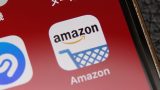
![[タカブログ] takao.iの思想ブログ始めました。とかいうタイトルはおかしいと思う。](https://yellowcorn.jp/thought/wp-content/uploads/2017/06/1498656865-df6083f84bc562e3a743bffdf29493a4.png)